Зміст
Ваша швидка відповідь:
Коли ви побачите чиюсь історію або захочете її завантажити, ви зможете отримати її на своє сховище.
Все, що вам потрібно зробити, це отримати посилання на історію у Facebook і відкрити її у браузері Chrome.
Щоб завантажити сюжетне відео Facebook з аудіо-музикою всередині, вам потрібно лише скопіювати посилання на нього з вашого браузера, а потім вставити URL-адресу на сайт завантажувача або в додаток, яким ви користуєтеся.
Після цього буде згенеровано посилання для завантаження відео, і ви зможете зберегти відео з історією на ПК або мобільний телефон, залежно від того, де ви хочете його зберегти.
Згідно з поточним інтерфейсом Facebook, ви можете просто увійти до свого облікового запису з браузера Chrome, потім відкрити чиюсь історію і натиснути на неї, щоб отримати можливість завантажити.
Але, щоб завантажити історію, ви повинні увійти в систему, оскільки люди можуть налаштувати конфіденційність для друзів, які можуть переглядати історію.
Facebook Story Downloader:
Зберегти Зачекайте, це працює...Додатки для збереження історії Facebook з музикою:
Зберегти відео з Facebook-сторіз на мобільному телефоні з музикою,
Крок перший: По-перше, встановіть ' Snaptube ' з apk на вашому мобільному телефоні Android.
Крок другий: Далі відкрийте відео з історії Facebook у браузері Google Chrome і скопіювати посилання .
Крок 3: Потім відкрийте Snaptube, він автоматично запропонує завантажити за посиланням або вставити посилання на Вкладка URL і він попросить завантажити формат відео.
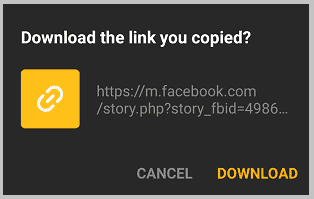
Крок четвертий: Тепер він покаже формати для завантаження, коли ви натиснете на кнопку Формат Відео буде збережено на вашому мобільному телефоні.

Зверніть увагу, що вам може знадобитися увійти в браузер Snaptube, якщо в налаштуваннях конфіденційності відео встановлено значення "Тільки для друзів" або "Не публічно".
Як зберегти історію Facebook з музикою:
Ви можете бачити фотографії та відео у своїй історії на Facebook, але якщо ви хочете клонувати їх у свою історію, просто отримайте їх, а потім завантажте.
У Facebook немає такої кнопки для завантаження, але в деяких функціях є спосіб зробити це.
Для виконання цієї функції вам потрібен сторонній додаток.
Зберегти відео історії Facebook за допомогою мобільного телефону:
Крок перший: Перше, що вам потрібно зробити, це встановити додаток "Зберегти історію для Facebook Stories" з магазину Play.
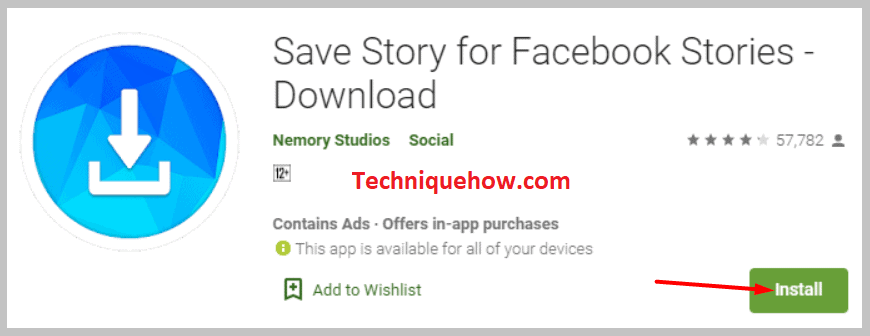
Крок другий: Завантаживши додаток, встановіть його та надайте необхідні дозволи, які програма запитає у вас.
Крок 3: Увійдіть у свій обліковий запис Facebook через сторонній додаток. Натисніть на історію, яку хочете переглянути.
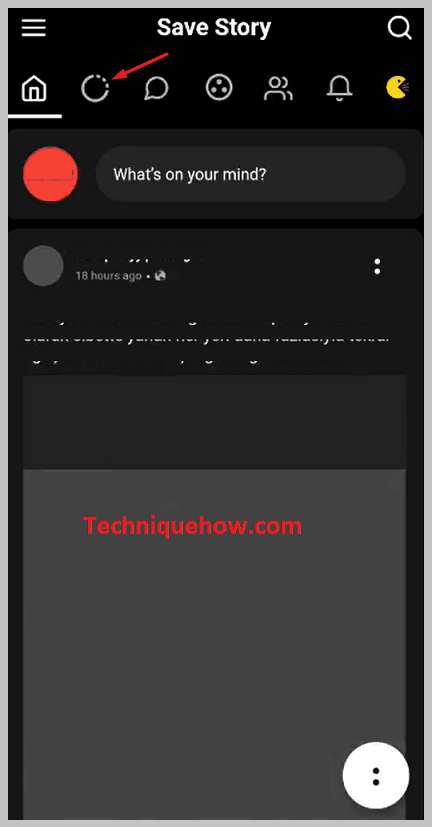
Крок четвертий: Якщо ви хочете завантажити історію, натисніть на кнопку ' Завантажити ' опція . Вибрана історія завантажується і зберігається у пам'яті вашого пристрою.
Дивіться також: Як показати кнопку "Додати друга" на Facebook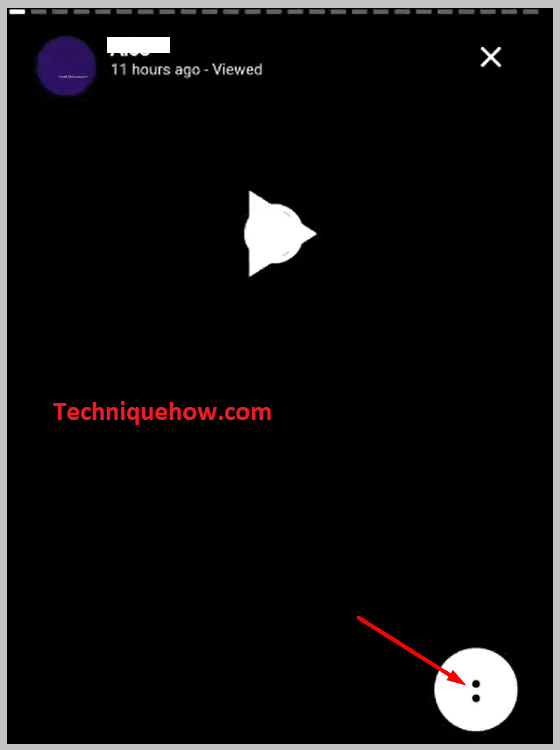
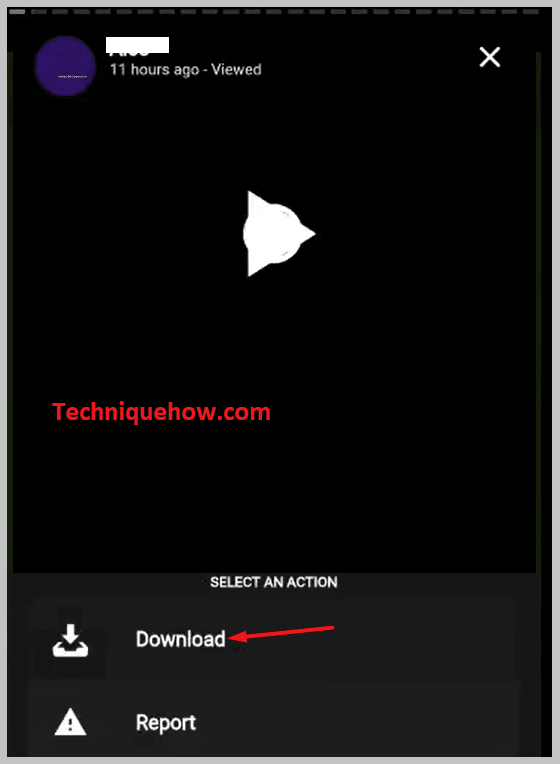
Це все.
Щоб завантажити відеосюжет у Facebook, натисніть тут,
1️⃣ По-перше, відкрийте інструмент Facebook Story Downloader.
2️⃣ Потім скопіюйте посилання на цю відеоісторію і вставте його в інструмент.
Після цього отримайте посилання для завантаження і натисніть Завантажити.
Як завантажити Facebook Stories в Chrome - ПК:
Якщо ви перебуваєте на комп'ютері і шукаєте, як завантажити історії Facebook, вам потрібно використовувати розширення для браузера, щоб зробити це.
Отже, якщо ви користуєтеся браузером Chrome, ви можете скористатися розширенням Story Saver, щоб зберегти відео історії Facebook безпосередньо на своєму комп'ютері.
Все, що вам потрібно зробити, це перейти до розділу "Історії", відкрити його в новій вкладці або отримати посилання, щоб завантажити відео на свій пристрій.
Щоб завантажити історії Facebook у браузері Chrome:
🔴 Наступні кроки:
Крок перший: Відкрийте браузер Chrome і встановіть розширення "Story Saver".
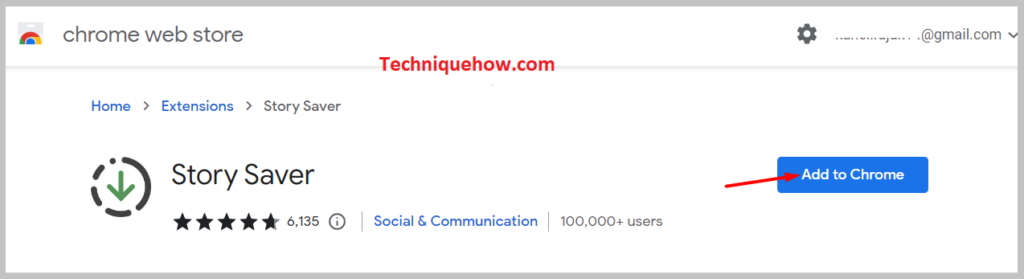
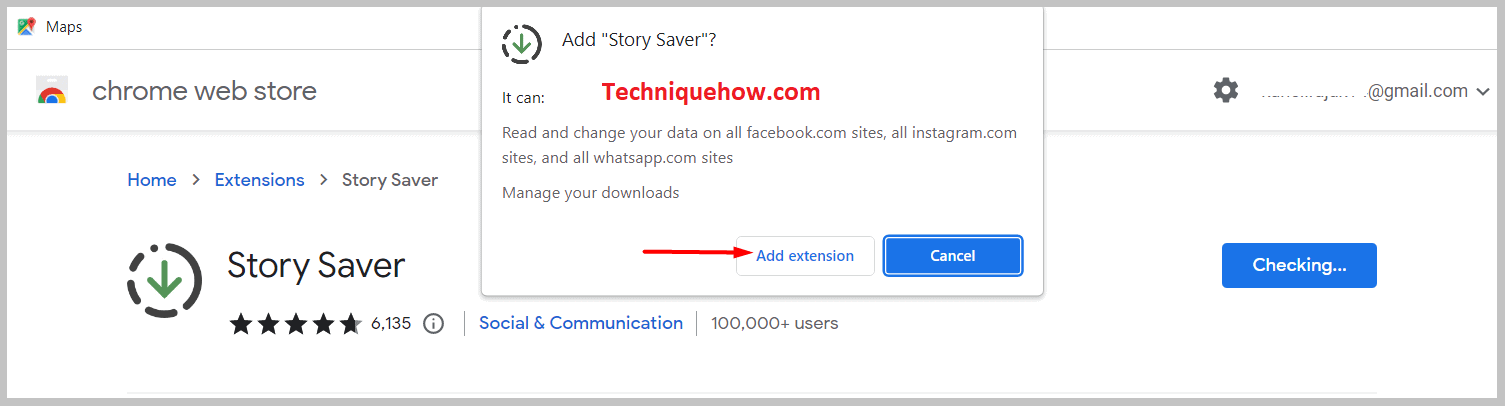
Крок другий: Після завершення встановлення відвідайте офіційний сайт Facebook і увійдіть до свого облікового запису, ввівши свій email та пароль.

Крок 3: Після того, як ви увійшли до свого облікового запису, натисніть на будь-яку стрічку новин, яку ви хочете переглянути. У верхньому правому куті відображається сторінка розширення.
Крок четвертий: Натисніть на іконку розширення, і історія почне завантажуватися.
Тепер він буде автоматично збережений на внутрішню пам'ять вашого комп'ютера.
Завантажити відео Facebook Story онлайн:
Це не єдиний спосіб, за допомогою якого ви можете використовувати інструменти або розширення для завантаження відео з історій Facebook, ви можете просто скористатися онлайн-сайтом, якому для завантаження відео знадобиться URL-адреса історії.
Тепер, коли ці веб-сайти можна відкривати як з ПК, так і з мобільного, ви можете завантажувати відео з Facebook на будь-який пристрій, як на Mac, так і на Windows.
Щоб завантажити історії Facebook онлайн,
🔴 Наступні кроки:
Крок перший: Увійдіть до свого облікового запису Facebook та відеоканалу.

Крок другий: Виберіть відео, яке ви хочете завантажити, і скопіюйте посилання на нього в буфер обміну.
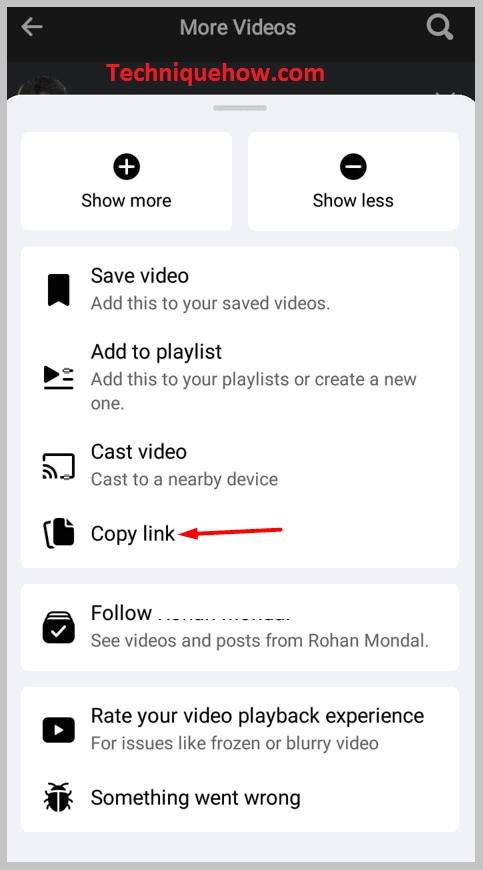
Крок 3: Тепер перейдіть до браузера Chrome і в рядку пошуку введіть Facebook Video Download.
Крок четвертий: Відкрийте Сайт для завантаження відео з Facebook: FBDOWN і вставте ваше посилання де ' Введіть URL-адресу згадується.
Крок п'ятий: Відео з'явиться там, як тільки ви перейдете за посиланням.
Крок шостий: Тепер ви можете завантажити відео, натиснувши на кнопку ' Завантажити ', а також вибравши якість відео.
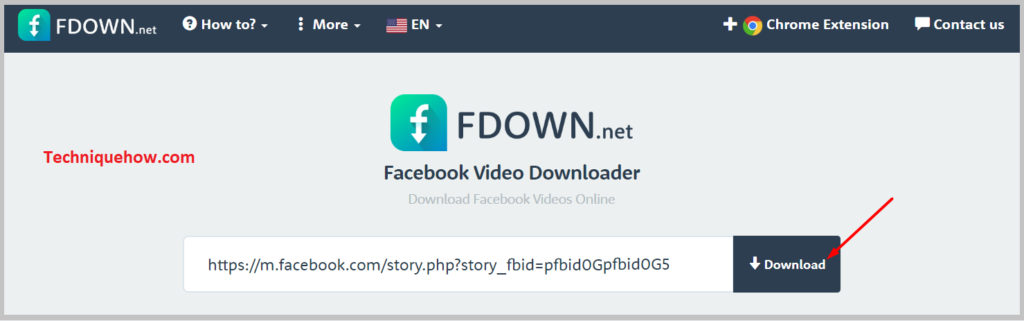
Це все, що потрібно зробити, щоб завантажити Facebook відео онлайн без використання будь-яких інструментів.
Як завантажити історії Facebook анонімно:
Користувачі Facebook, які анонімно завантажують історії людей зі свого списку друзів, призвели до розробки чудових додатків, які дозволяють легко і анонімно завантажувати історії Facebook.
Я бачив, що є багато інструментів, які дозволяють переглядати відео-сторіз на Facebook так, щоб він не знав, що ви його переглядали. Для цього потрібно завантажити відео-сторіз Facebook на свій пристрій і переглянути його з галереї.
Існує багато інструментів, подібних до цього, які можуть виконувати цю роботу дуже ефективно. Однак, якщо історія приватна, вам може знадобитися увійти в систему за допомогою ваших облікових даних Facebook, щоб дозволити завантаження, але це все одно збереже її анонімність.
Однак, використовуючи сам додаток Facebook, це неможливо. Все, що вам потрібно зробити, це виконати наведені нижче кроки, і в кінці ви зможете завантажувати історії Facebook анонімно, не повідомляючи їм про це.
🔴 Наступні кроки:
Крок перший: Це завдання неможливо виконати без допомоги стороннього додатку. Заходьте в Play Store і отримуйте AhaSave на вашому мобільному .
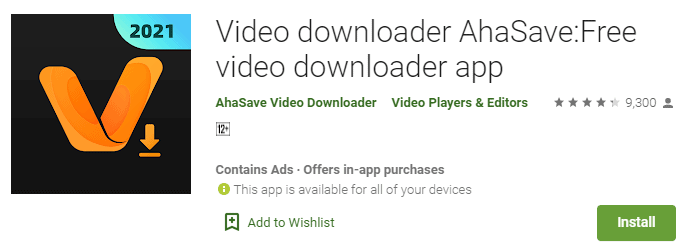
Крок другий: Завантаживши додаток, встановіть його та надайте всі необхідні дозволи, які він запитує.
Крок 3: Далі потрібно увійти до свого облікового запису Facebook через сторонній додаток, використовуючи електронну пошту для входу та пароль.
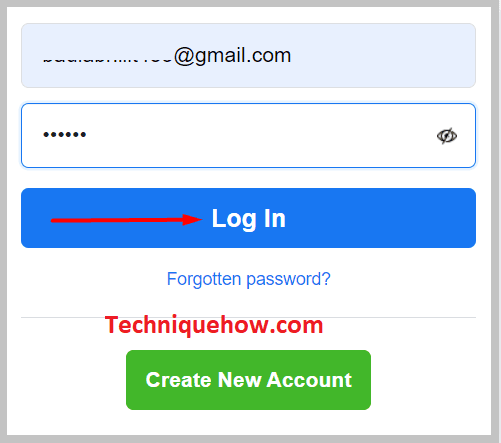
Крок четвертий: Після входу в систему натисніть на історію, яку ви хочете переглянути.
Крок п'ятий: Щоб завантажити історію, натисніть на кнопку ' Завантажити 'варіант'.
Тепер, нарешті, вибрана історія завантажується і зберігається у пам'яті вашого пристрою. Це все, що вам потрібно зробити, щоб анонімно зберігати і переглядати відео з історіями, і подібних додатків існує багато, тому, якщо ви не змогли завантажити його з цього, спробуйте інший.
Дивіться також: Ваша публікація суперечить нашим правилам спільноти - ВиправленоЯк завантажити Facebook Stories на Macbook:
Якщо ви користуєтеся Macbook, вам може бути трохи складно завантажити історії Facebook. Але тут ми пропонуємо найпростіші кроки для завантаження історій Facebook на ваші пристрої з macOS.
🔴 Наступні кроки:
Крок перший: Відкрийте браузер, завантажте та встановіть розширення для Chrome, ' Video Downloader Plus '.
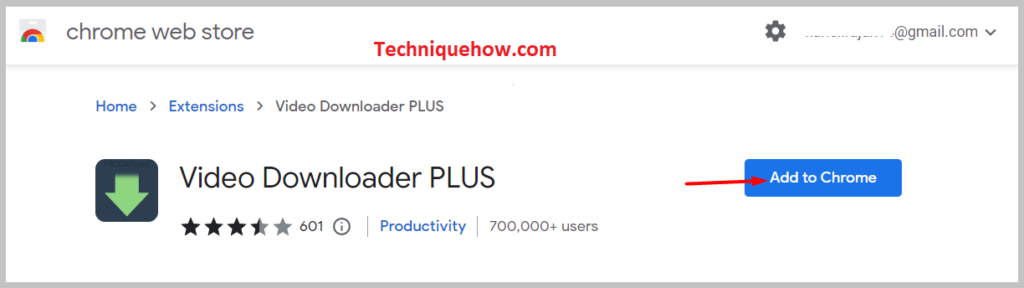
Крок другий: Увійдіть у свій обліковий запис Facebook.

Крок 3: Натисніть на історію, яку ви хочете завантажити.
Крок четвертий: Розширення автоматично надасть вам можливість завантажити історію.
Крок п'ятий: Історію буде завантажено та збережено у внутрішній пам'яті вашого пристрою.
Це все, що вам потрібно зробити, щоб завантажити сюжетні відео з пристроїв на macOS.
